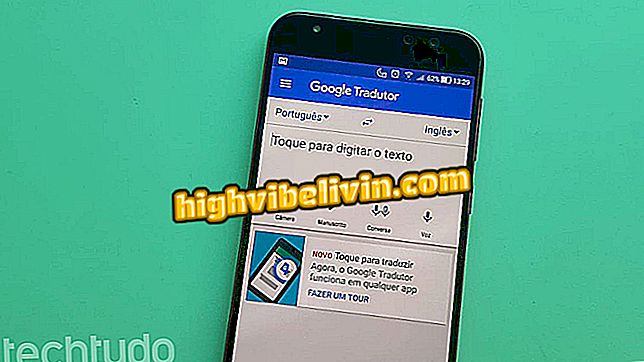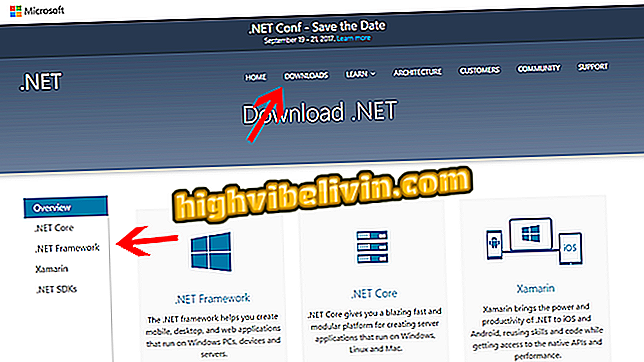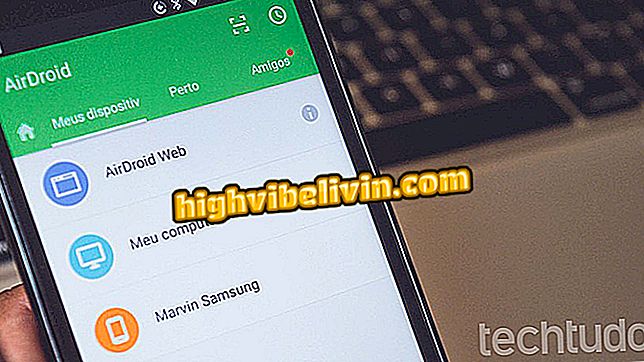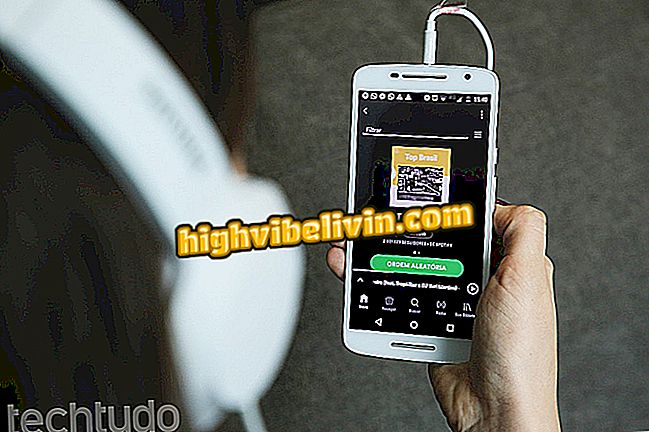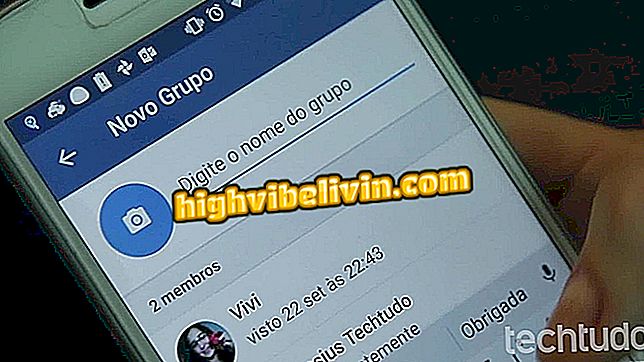Sao lưu Android: cách sao lưu ảnh và video trên PC của bạn
AirDroid là một ứng dụng cho phép bạn quản lý điện thoại trên PC. Với tính năng kết hợp Wi-Fi, công cụ này có tùy chọn sao lưu video và ảnh từ điện thoại thông minh chạy Android mà không cần sử dụng cáp dữ liệu.
Quy trình, hoạt động trên máy tính Windows và Mac, gửi trực tiếp các tệp phương tiện từ điện thoại của bạn đến một thư mục trên máy tính của bạn. Trong hướng dẫn sau, TechTudo chỉ cho bạn từng bước cách sử dụng ứng dụng để sao lưu tài liệu của bạn.

AirDroid cho phép quản lý lịch liên lạc của di động trong PC
Galaxy S8 thắng phiên bản đặc biệt màu đỏ
Bước 1. Mở AirDroid và sử dụng tài khoản trên Facebook, Twitter hoặc Gmail để truy cập ứng dụng.

Tùy chọn đăng nhập ứng dụng AirDroid trên Android
Bước 2. Trên màn hình chính của ứng dụng, chạm vào tùy chọn "Công cụ". Sau đó vào "Sao lưu".

Cách truy cập công cụ sao lưu ứng dụng AirDroid cho Android
Bước 3. Để tiếp tục, chạm vào tùy chọn "Sao lưu".

Tùy chọn khởi động công cụ sao lưu AirDroid cho Android
Bước 4. Tải xuống và cài đặt ứng dụng AirDroid Desktop theo hệ điều hành của máy tính của bạn. Sau đó, sử dụng tài khoản Facebook, Twitter hoặc Gmail để đăng nhập tài khoản AirDroid của bạn vào phần mềm.

Tùy chọn đăng nhập vào AirDroid Desktop bằng tài khoản xã hội hoặc Gmail
Bước 5. Trên màn hình phần mềm, bấm vào tên của điện thoại di động của bạn, như thể hiện trong hình dưới đây.

Hành động để truy cập các tùy chọn cho điện thoại được ghép nối với AirDroid Desktop
Bước 6. Nhấn vào tab "Sao lưu".

Đường dẫn để xem công cụ sao lưu AirDroid Desktop
Bước 7. Để tiến hành cấu hình, nhấp vào tùy chọn "Sao lưu".

Tùy chọn để tiến hành thiết lập công cụ sao lưu AirDroid Desktop
Bước 8. Đảm bảo "Sao lưu tự động" được chọn trên AirDroid trên điện thoại di động của bạn và nhấp vào tùy chọn "Xong".

Hành động xác nhận cấu hình của công cụ sao lưu AirDroid Desktop
Bước 9. Nhấn vào tên máy tính của bạn trong danh sách "Đích sao lưu" và xác nhận rằng đó sẽ là nơi lưu tập tin phương tiện của bạn.

Hành động kết nối di động và PC với phần mềm AirDroid Desktop
Bước 10. Để bắt đầu sao lưu, chạm vào tùy chọn "Sao lưu".

Tùy chọn để bắt đầu sao lưu video và ảnh từ điện thoại của bạn trên PC với dịch vụ AirDroid
Bước 11. Để xem thư mục có các bản sao lưu, hãy quay lại phần mềm AirDroid trên máy tính trên màn hình sao lưu của điện thoại di động của bạn và nhấp vào tùy chọn "Mở thư mục" để xem các tệp.

Tùy chọn để mở thư mục sao lưu phương tiện của điện thoại di động trên PC
Máy tính và điện thoại của bạn hiện đã được ghép nối và tùy chọn sao lưu cho ứng dụng được phát hành mà không cần phải lặp lại quy trình.
Làm cách nào để khôi phục tin nhắn Facebook đã xóa trên Android? Người dùng trao đổi mẹo trong.